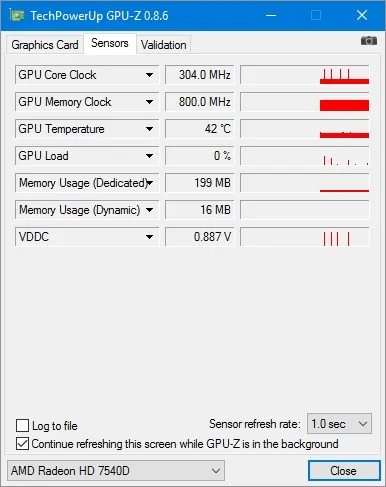temperatura procesorului, care este normal, de unde știi
Totul despre sistemele de operare - un ghid detaliat pentru utilizatorii sistemului de operare
Foarte des, laptop-uri și calculatoare desktop descompun din cauza supraîncălzirii procesorului. Astfel de eșecuri apar de obicei sub forma de aresturi constante, reporniri spontane sau opriți și ecranul albastru al morții. CPU motive de supraîncălzire poate fi de mai multe.
Cea mai frecventă cauză de supraîncălzire a procesorului este contaminarea sistemului de răcire (în continuare - CO). Răcire contaminarea sistemului se datorează faptului că cele mai multe calculatoare utilizarea CO, pe baza activă. Un sistem de răcire activ cuprinde un radiator, care este răcit de fluxul de aer rece prin ventilator atașat la acesta. După o anumită perioadă de timp pe o bază activă SB murdare. Acest lucru se datorează lovit în timp ce suflare de praf în sistemul de răcire.
O altă cauză a eșecului este supraîncălzirea CPU. Detalierea de multe ori se produce din cauza căsătoriei a procesorului.
De asemenea, supraîncălzirea poate apărea din cauza unui overclocking CPU. Pentru a rezolva problema de supraîncălzire și de a stabiliza temperatura procesorului, avem un material pregătit, care descriu în detaliu soluția acestei probleme. Acest articol va descrie soluția problemei pentru calculatoare cu sisteme de operare diferite. Prin urmare, lucrurile noastre vor fi utile pentru utilizatorii de calculatoare cu sistemele de operare Mac OS, Ubuntu, FreeBSD și Windows.
De unde știi temperatura procesorului pe un PC care rulează Windows
Dacă PC-ul rulează pe Windows. definiția temperatura procesorului este o sarcină destul de simplu, pentru a determina caracteristicile de temperatură, există multe software-ul. Programul cel mai interesant pentru acest scop este HWMonitor. Utilitate suportă toate versiunile curente de Windows, de la XP și până la Windows 10. Descărcați acest utilitar poate fi pe www.cpuid.com site-ul său oficial. Instalarea Utility pe Windows este destul de simplu, și se poate ocupa aproape orice utilizator. După instalare, executați HWMonitor.
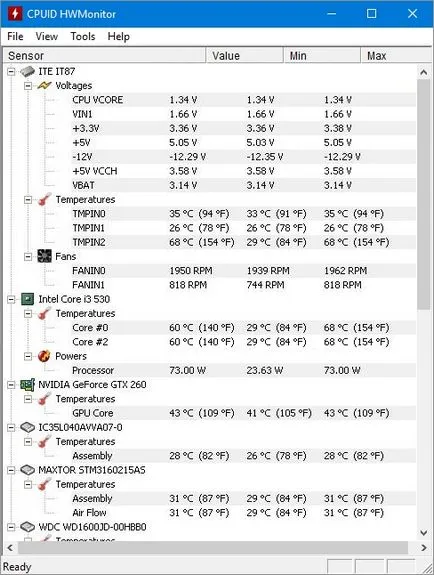
În fereastra se poate observa că temperatura de funcționare a procesorului, care a eliminat utilitatea senzorului este de 60 de grade Celsius. În acest computer are Intel Core i3-530 și utilizați Windows 10 pe 64 de biți. Temperatura critică pentru Intel Core i3-530 este 72,6 grade Celsius. Din aceasta se poate observa că la 60 de grade Celsius, acest calculator trebuie să funcționeze în mod corespunzător. Dar dacă Intel Core i3-530 și temperatura crește peste valoarea critică va fi așa cum se arată mai jos.
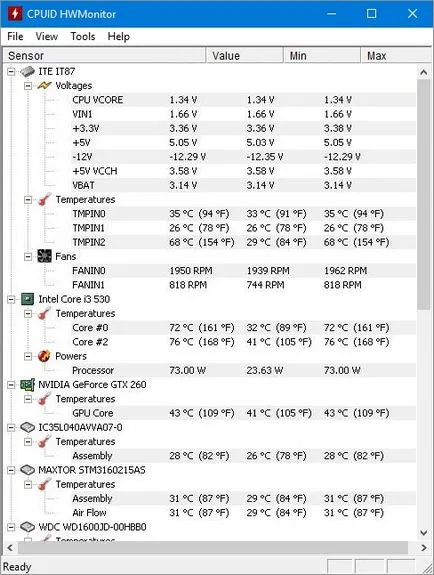
În acest caz, este timpul să se gândească la reducerea această cifră.
Imaginea următoare prezintă o fereastră suplimentară HWMonitor în sistem pentru Windows 10 pe 64 de biți bazat pe Intel Core i5 3550S.
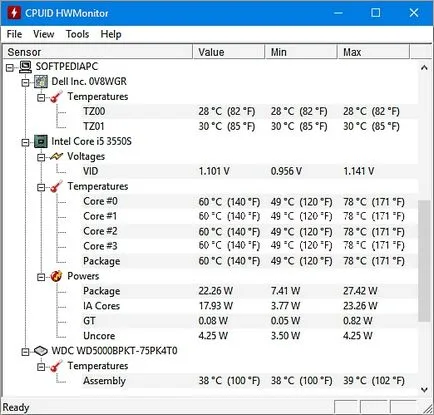
Acest ecran arată că temperatura medie a miezului procesorului Intel Core i5 3550S este de 60 de grade Celsius. Performanța termică critică Intel Core i5 3550S este 69.1 grade Celsius. astfel încât 60 de grade este optimă pentru el, dar încă ridicat. Dacă valoarea termică este peste 69,1 grade, caz în care va fi necesar să se reducă la optim.
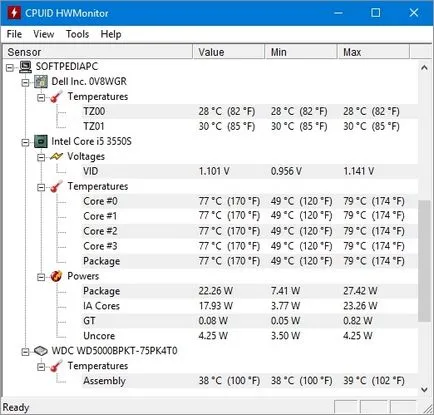
În plus față de HWMonitor, există mai multe instrumente diferite disponibile pentru a monitoriza temperaturile în Windows. Pentru a citi alte instrumente noastre pot fi într-un articol separat privind programul pentru a măsura temperatura procesorului.
De unde știi temperatura procesorului pe un PC care rulează Mac OS
Utilitate ar trebui să ruleze într-o fereastră, care arată că temperatura Intel Core i7 nuclee medii de 45 de grade. De asemenea, pentru a ține seama de istoricul componentelor de calculator de încălzire în utilizatorii sistemului de operare Mac pot utiliza istoricul grafic în HWSensors.

De exemplu, se poate observa că temperatura monitorului folosind HWSensors pe Mac OS este ușor. Pe lângă HWSensors pentru Mac OS este disponibil, un alt utilitar numit Monitor hardware. Acest utilitar pentru Mac OS este disponibil pentru descărcare de pe site-ul oficial al www.bresink.com.
Au luat de asemenea utilitate ca HWSensors poate monitoriza caracteristicile de temperatură ale tuturor senzorilor din Mac OS.
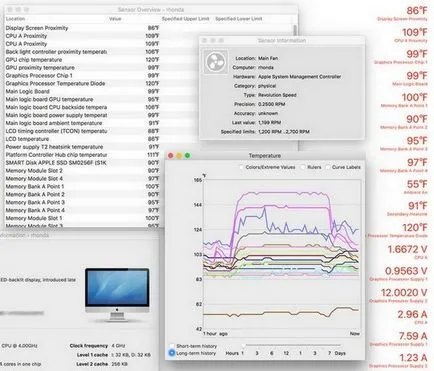
Monitorizarea temperaturii procesorului pe un computer pe care rulează pe 64 de biți Ubuntu
Pentru testul vom lua un computer cu un procesor pe 64 de biți AMD Athlon II X2 250. AMD Athlon II X2 250 temperatura de încălzire maximă critică este de 74 de grade. Acest computer rulează pe 64 de biți Ubuntu sistem de operare pe 64 de biți. Prin urmare, pentru a găsi X2 250 temperatura de încălzire AMD Athlon II, folosim utilitate Psensor pentru 64 de biți Ubuntu. Pentru a face acest lucru, porniți computerul și du-te la programul Ubuntu Software.
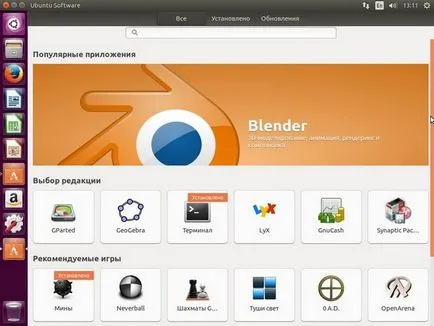
Software-ul Ubuntu pentru a introduce «Psensor» căutare.
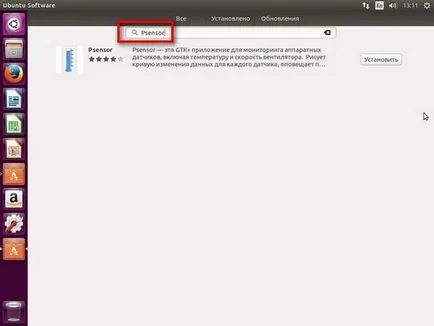
Rezultatele găsite Ubuntu Software-ul Faceți clic pe Install. și apoi începe programul de instalare. Odată instalat pe panoul unității afișează Psensor de comenzi rapide. Dați clic pe pictograma, apoi începe programul.
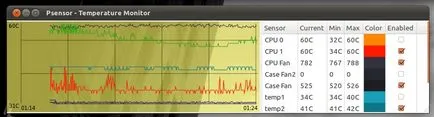
Fereastra se poate observa că temperatura procesorului nuclee AMD Athlon II X2 250 este de 60 de grade, ceea ce este acceptabil pentru el. În plus, pentru a găsi rapid cât de mult temperatura AMD Athlon II X2 250, trebuie să faceți clic pe indicatorul sub forma unui termometru pe bara de activități.
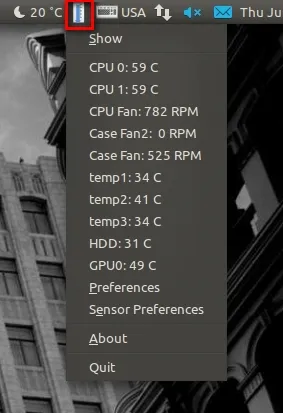
Exemplul arată cât de ușor poate fi prin utilizarea Psensor cunosc nuclee de temperatura procesorului AMD Athlon II 250 în X2 Ubuntu pe 64 de biți. În același mod cu cel descris în exemplul, este posibil să se cunoască temperatura în 64 biți Ubuntu pe alte procesoare.
Monitorizarea temperaturii procesorului pe un calculator ce rulează FreeBSD
Pentru testul vom lua un computer cu un procesor Intel Core 2 Duo E4300 rulează FreeBSD. Temperatura maximă critică Intel Core 2 Duo E4300 de încălzire este de 60 de grade. Pentru a cunoaște temperatura Intel Core 2 Duo E4300 Miezurile în FreeBSD, aveți nevoie pentru a descărca modulul. care are suportul senzorilor de temperatură. Pentru a face acest lucru, introduceți FreeBSD consola de comandă «coretemp»:
După ce confirma modulul este încărcat.
După încărcarea modulului, tipul în consolă: # sysctl -a | Temperatura de grep ne va arăta temperatura nucleelor procesorului Intel Core 2 Duo E4300 în FreeBSD.
Figura arată că temperatura procesorului nuclee Intel Core 2 Duo E4300 în FreeBSD sistem de operare este de 39 de grade. Această temperatură este optimă pentru Duo E4300 Intel Core 2.
Exemplul arată că sistemul de operare FreeBSD nu are nevoie pentru a instala utilități suplimentare pentru a verifica temperatura procesorului Intel Core 2 Duo E4300.
Este deosebit de convenabil pentru performanță termică FreeBSD verificare a procesorului pe servere, deoarece acestea funcționarea stabilă este de o importanță deosebită. În plus, datorită capacitățile avansate de rețea de FreeBSD, administratorii au capacitatea de a produce controlul asupra randamentului termic al Duo E4300 Intel Core 2 de la distanță. îndepărtarea de la distanță a indicatorilor de temperatură este valabil mai ales pe serverele de web FreeBSD, care au mii de site-uri în jurul ceasului.
Verificați temperatura procesorului în BIOS-ul computerului
Acum placi de baza de la diferiți producători sunt disponibile cu noul UEFI BIOS. Pentru a verifica temperatura procesorului în UEFI BIOS are un utilitar încorporat pentru monitorizarea parametrilor de prelucrare termică. Pentru testul considerăm un sistem bazat pe placa de baza MSI A58M-E33 și procesor AMD Athlon X2 340. Acum, de boot în BIOS-ul sistemului și pentru a muta pe «Hardware Monitor» tab.
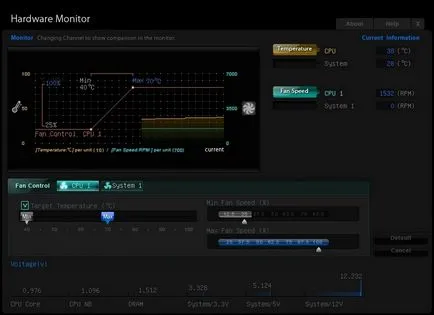
În textul «CPU» bloc arată că 340 temperatura AMD Athlon X2 este de 38 de grade, ceea ce este un indicator foarte bun. Procesor AMD Athlon X2 340 temperatura critică admisibilă este de 74 de grade. Dacă temperatura admisă pe AMD Athlon X2 340 este ridicată de 60 de grade și de mai sus, atunci ai timp să se gândească la ea este răcită. Dar pentru a identifica procesorul AMD Athlon X2 340 Temperatura în «Hardware Monitor», puteți găsi în continuare temperatura chipset-ul mai rece și viteza ventilatorului.
De asemenea, pe partea stanga pe grafic, puteți observa schimbarea în citirile de temperatura și viteza ventilatorului procesorului.
Aluat puteți vedea cât de ușor este de a măsura temperatura nuclee ale procesorului în BIOS fără a fi nevoie să descărcați în același timp pentru Windows, FreeBSD, sau alt sistem de operare.
Scăderea temperaturii nuclee de procesare
Dacă determinați că procesorul computerului laptop sau desktop este supraîncălzire, atunci este timpul să vină să se răcească.
Pentru a răspunde la întrebarea cum de a reduce temperatura procesorului. în primul rând aveți nevoie pentru a afla cauza căldurii sale.
Motivele pot fi după cum urmează:
- Sistemul de răcire înfundate cu praf și trebuie să fie curățate;
- Processor termică uscată și trebuie înlocuită;
- procesor defect sau defect.
Luați în considerare exemplul de eliminare a prafului de pe răcire Lenovo G580 notebook-uri. Notebook-ul Lenovo G580 foloseste procesorul Intel Core i7-3612QM. Pentru curățarea sistemului de răcire Lenovo G580 este necesar să demontați. Înainte de a dezasambla laptop Lenovo G580 pentru curățare, trebuie să fii atent. Când dezasamblarea orice laptop poate fi deteriorat, așa că, dacă nu ai mai făcut mai bine să se consulte un specialist. Aș dori, de asemenea, să se constate că o varietate de opțiuni de demontare și curățarea laptop-uri pot fi găsite pe www.youtube.com. Dezasamblarea laptop Lenovo G580 începe cu bateria și scoateți capacul de jos.

După aceea îndepărtat DVD-ROM, hard disk și RAM. Apoi, îndepărtat tastatura și deșurubat toate șuruburile superioare și inferioare.

Următorul pas este eliminarea de sus a notebook Lenovo G580, după care toate rămase, de asemenea deșurubat și șuruburile sunt decuplate toate buclele.

Deșurubării toate șuruburile rămase, puteți elimina placa de baza laptop Lenovo G580.

acțiuni suplimentare va deconecta sistemul de răcire să fie curățat de praf.

După îndepărtarea sistemul de răcire trebuie să fie atent ștergeți pasta de transfer termic vechi din protsessra Core i7-3612QM și aplicați unul nou. Cauzarea pasta termică pe Core i7-3612QM și purificare CO, este posibil să se colecteze laptop. Colectarea laptop Lenovo G580 tratat cu CO și noi thermopaste observați ca zgomotul ventilatorului redus și de încălzire pentru laptop, deoarece procesorul normal de laptop temperatura recuperate.
Pentru a curăța un computer desktop, scoateți capacul și detașați răcitorul de pe placa de bază. Apoi, puteți curăța răcitor și aplicați pastă termică nouă. Curățarea răcitor și înlocuirea pasta termică de pe desktop-uri bazate pe Intel si AMD este foarte simplu, astfel încât această sarcină va putea face față oricărui utilizator de PC.
Dacă nu ajuta la curățarea și înlocuirea CO pasta termică - aceasta înseamnă că procesorul sau placa de baza computer este defect. În acest caz, contactați centrul de service pentru a înlocui componenta sau calculator.
Temperatura optimă a procesorului
Din miezurile de testare peste temperatura normală a fost la 35 la 60 de grade. Din aceasta rezultă că citirile de temperatura de la 35 la 60 de grade sunt optime pentru procesoarele moderne. Dacă temperatura este mai mare decât procesorul miezuri 60 și 70 de grade, în caz în care este redusă.
Încă vreau să menționez un punct foarte important. În cele mai multe procesoare actuale, atunci când temperatura procesorului crește și se apropie de mecanismul de protecție critică se angajează. Se numește throttling. De exemplu, ia în considerare un nou procesor de la Intel pe o nouă arhitectură pentru Skylake Intel Pentium de marcare 4405Y. Temperatura critică Procesorul Intel Pentium 4405Y este de 100 ° C. Dacă Intel Pentium 4405Y se ridica la 100 de grade, procesorul se aprinde ștrangulare și va sări peste ciclurile mașinii. Datorită ciclurilor de ceas sarite in Intel Pentium 4405Y ar trebui să scadă de performanță, dar va continua să funcționeze în mod stabil.
Din aceasta rezultă, dacă doriți, pentru a maximiza performanța procesorului, nu lasa-l supraîncălzirea.
Dacă luăm în considerare noua arhitectură Skylake mai în detaliu, căldură atât de mult aceste chips-uri, ar trebui să încercați în continuare. De exemplu, în procesoarele G4400T Intel Pentium, Intel Pentium G4400 și compania Intel Pentium G4500 nu indică temperatura critică. Acest lucru se datorează faptului că, datorită tehnologiei procesului de 14 nm, aceste chip-uri au fost foarte cald și rece-le la temperaturi ridicate, practic, nu funcționează. Din aceasta rezultă că, pentru a controla eficiența termică a acestor procesoare nu este necesară.
verdictul